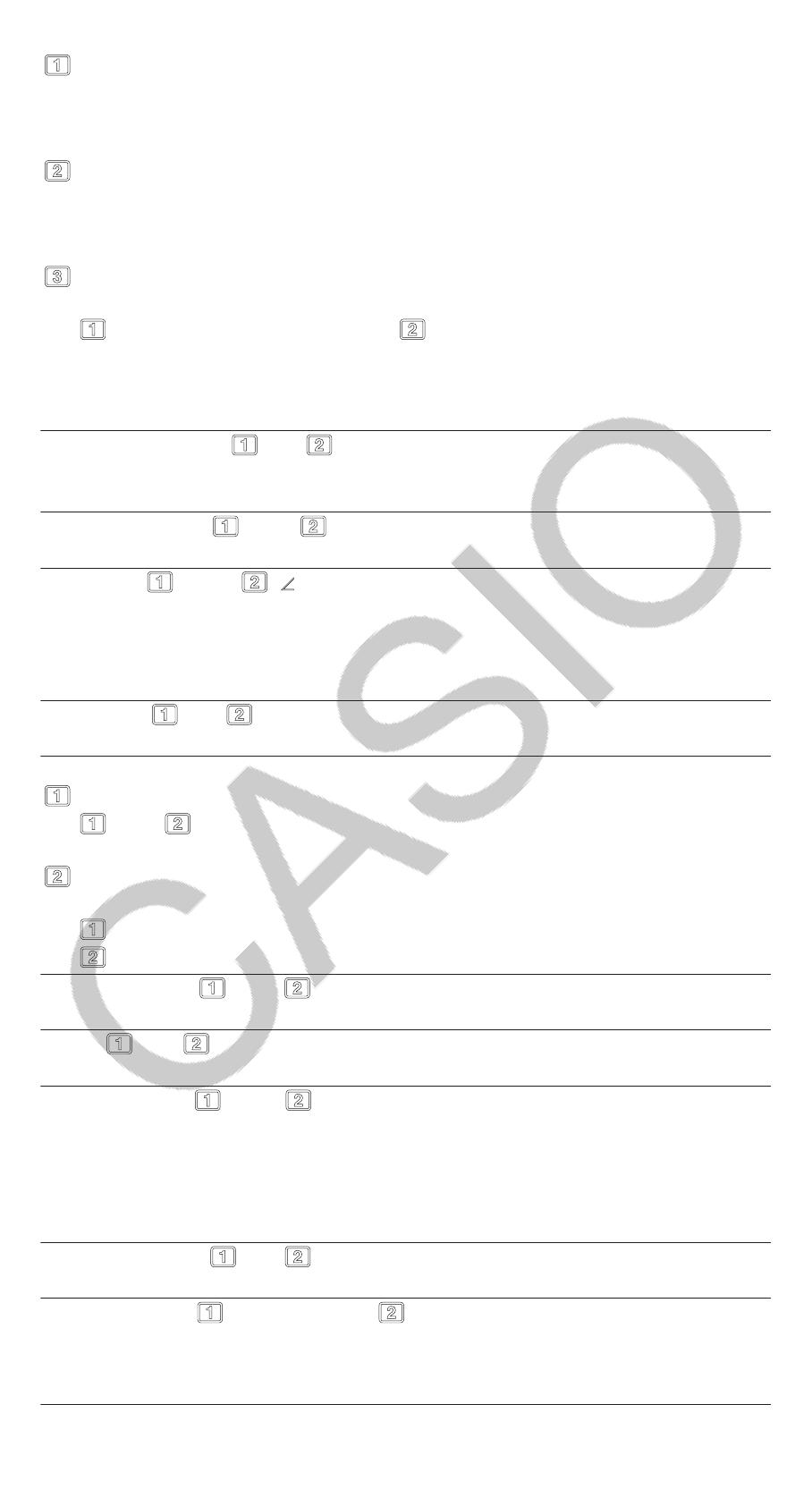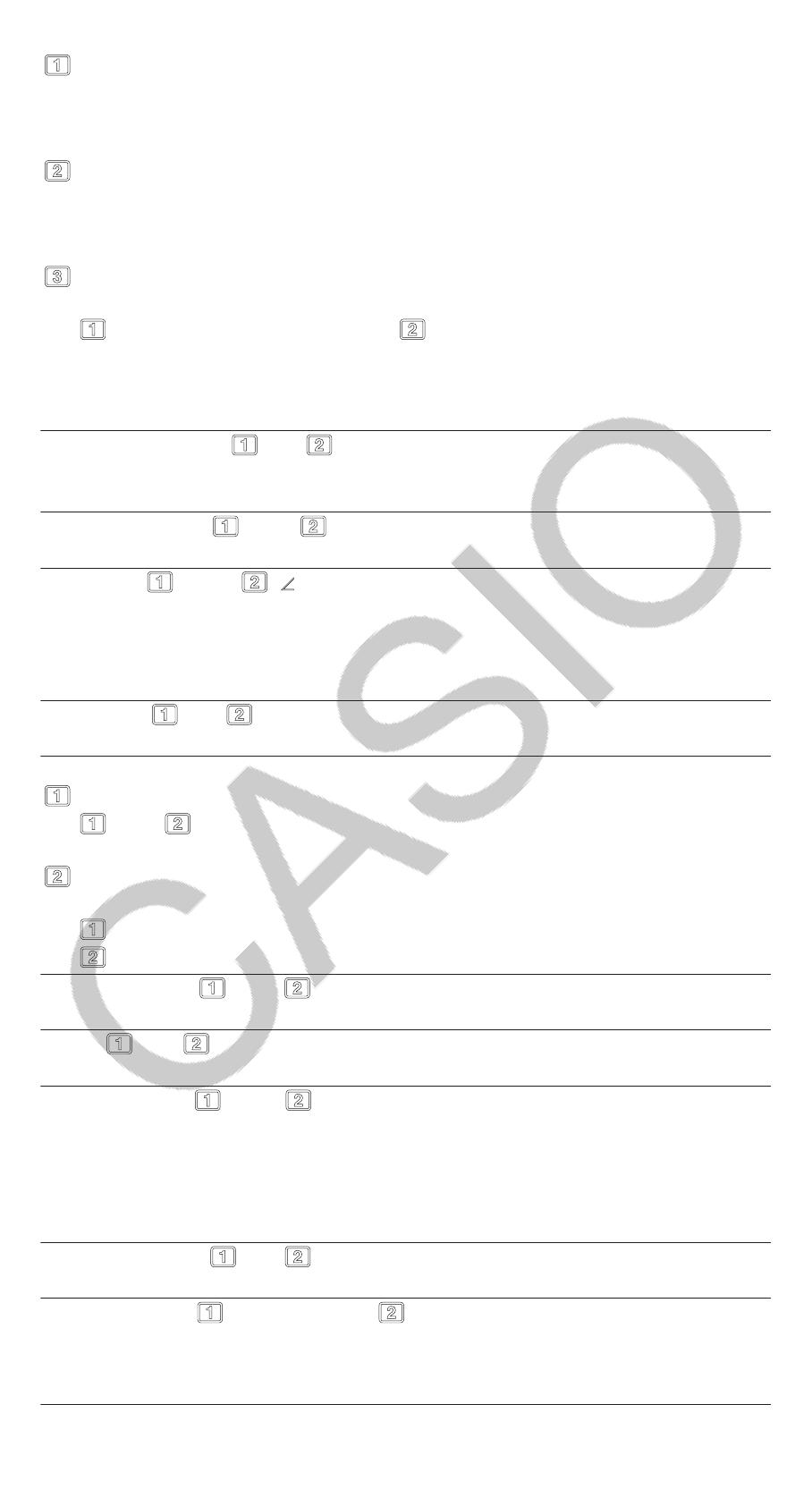
Fix: Annettu arvo (0–9) määrittää laskutuloksessa näytettävien
desimaalien määrän. Laskutulokset pyöristetään annettuun määrään
numeroita ennen tulosten näyttöä.
Esimerkki: 1007@(≈)* 14.286 (Fix 3)
Sci: Annettu arvo (0–9) määrittää laskutuloksen merkitsevien
numeroiden määrän. Laskutulokset pyöristetään annettuun määrään
numeroita ennen tulosten näyttöä.
Esimerkki: 17@(≈)* 1.4286 × 10
-1
(Sci 5)
Norm: Näyttää laskutulokset eksponentiaalisessa muodossa, kun ne
ovat seuraavien arvovälien sisällä.
Norm 1
◆
: 10
-2
> |x|, |x| ≧ 10
10
, Norm 2: 10
-9
> |x|, |x| ≧ 10
10
Esimerkki: 1200@(≈)* 5 × 10
-3
(Norm 1), 0.005 (Norm 2)
* Kun painetaan @(≈) painikkeen sijasta laskun syöttämisen
jälkeen, laskutulos näytetään desimaalimuodossa.
Engineer Symbol
On; Off
◆
Määrittää, käytetäänkö laskutuloksen
näytössä tieteellisiä symboleita.
Huomaa: Ilmaisin (E) näytetään näytön yläreunassa, kun asetuksena on On.
Fraction Result
ab/c; d/c
◆
Määrittelee murtolukujen
laskutuloksen näyttötavaksi joko sekaluvun tai epämurtoluvun.
Complex
a+bi
◆
; r∠θ Määrittää joko suorakulmaiset koordinaatit tai
napakoordinaatit käytettäväksi Complex-moodin laskutuloksissa ja
Equation/Func-moodin ratkaisuissa.
Huomaa: i näytetään näytön yläreunassa, kun a+bi on valittu Complex-
asetukseksi. ∠ näytetään, kun valitaan r∠θ.
Statistics
On; Off
◆
Määrittää näytetäänkö Statistics-moodin
tilastoeditorissa Freq (frekvenssi) -sarake.
Spreadsheet Spreadsheet-moodin asetusten määrittämiseen.
Auto Calc: Määrittää, lasketaanko kaavat automaattisesti uudelleen.
On
◆
; Off Ottaa automaattisen uudelleenlaskennan käyttöön tai
pois käytöstä.
Show Cell: Määrittää, näytetäänkö kaava editointiruudussa sellaisenaan
vai laskutuloksen arvona.
Formula
◆
: Näyttää kaavan sellaisenaan.
Value: Näyttää kaavan laskutuloksen arvon.
Equation/Func
On
◆
; Off Määrittää, käytetäänkö kompleksilukuja
ratkaisujen näytössä Equation/Func-moodissa.
Table
f(x); f(x),g(x)
◆
Määrittää, käytetäänkö Table-moodissa vain
funktiota f(x) vai kahta funktiota f(x) ja g(x).
Decimal Mark
Dot
◆
; Comma Määrittää, käytetäänkö laskutuloksen
näytössä desimaalierottimena pistettä vai pilkkua. Syöttöarvojen
desimaalierotin on aina piste.
Huomaa: Kun desimaalierottimeksi on valittu piste, useiden tulosten
erottimena käytetään pilkkua (,). Jos pilkku on valittu, tulosten erottamiseen
käytetään puolipistettä (;).
Digit Separator
On; Off
◆
Määrittää, käytetäänkö erotinmerkkiä
laskutuloksissa.
MultiLine Font
Normal Font
◆
; Small Font Määrittää näytön
fonttikoon, kun LineI/LineO tai LineI/DecimalO on valittu Input/Output-
asetukseksi. Kun Normal Font on valittu, voidaan näyttää enintään neljä
riviä. Kun Small Font on valittu, voidaan näyttää enintään kuusi riviä.
7